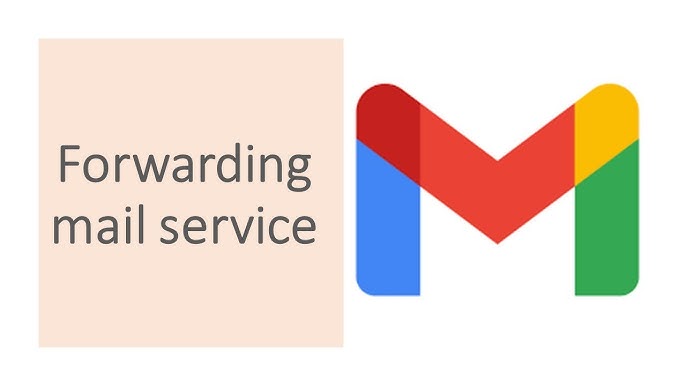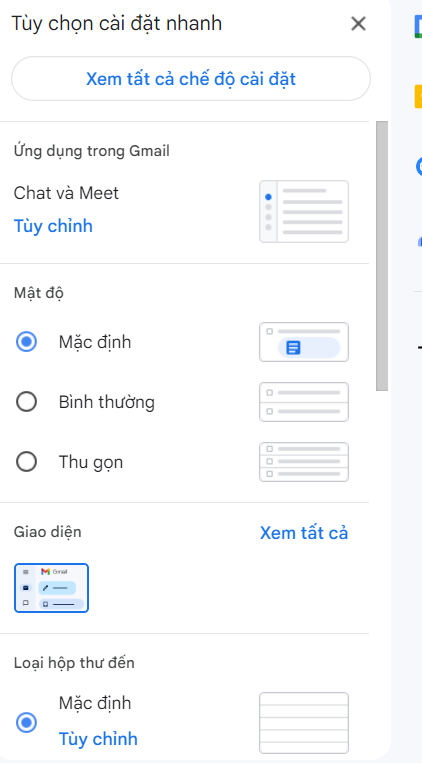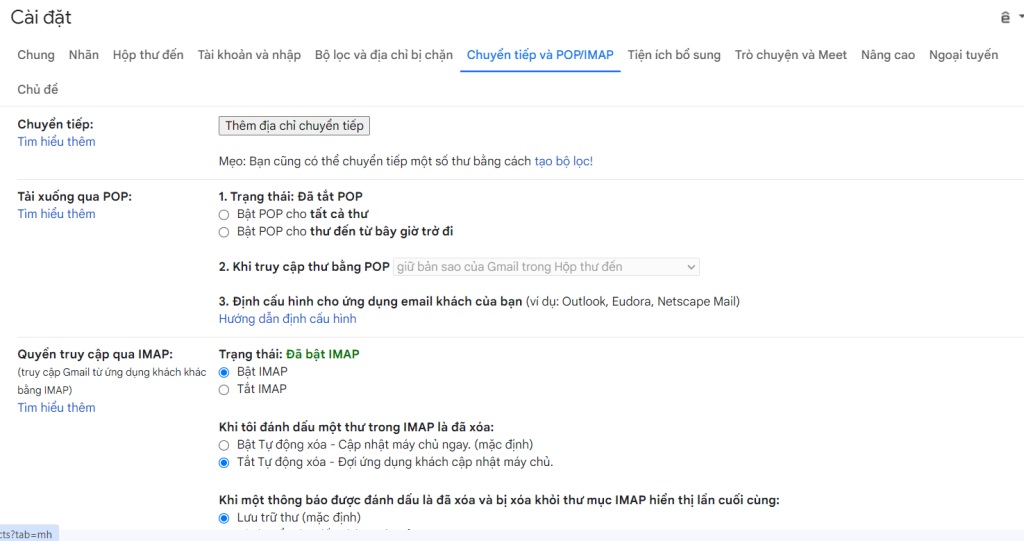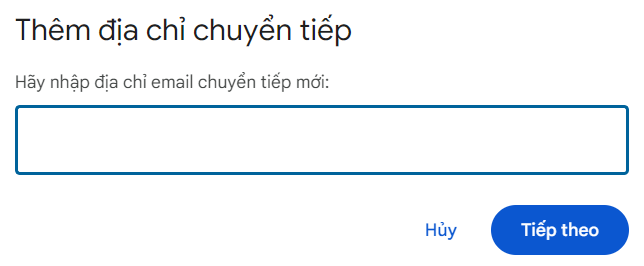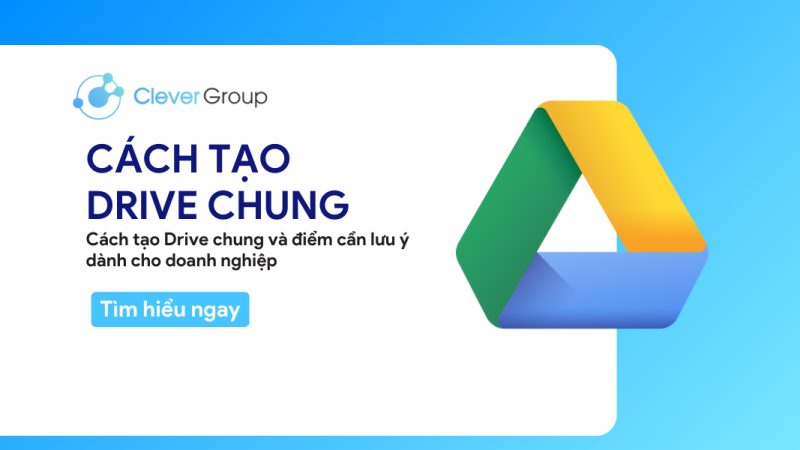Forward Mail: Các công cụ hỗ trợ Forward Mail cho doanh nghiệp

Forward mail là một công cụ hỗ trợ doanh nghiệp thuận tiện hơn trong công việc.
Nhiều doanh nghiệp mong muốn sử dụng các công cụ hỗ trợ Forward Mail như Google Workspace, Microsoft Office, 365 Zoho, Mail Hiver.
Tuy nhiên, đứng trước quá nhiều lựa chọn doanh nghiệp chưa biết nên chọn công cụ nào phù hợp. Bài viết này sẽ giúp doanh nghiệp hiểu rõ hơn.
1. Forward Mail là gì?
Forward Mail là một tính năng cho phép chuyển tiếp thư điện tử từ một tài khoản email đến một hoặc nhiều địa chỉ email khác.
2. Vai trò của Forward Mail trong doanh nghiệp
Đối với các doanh nghiệp Forward Mail có vai trò vô cùng quan trọng. Nó giúp công việc của các phòng ban trở nên vô cùng thuận tiện, dễ dàng và nhanh chóng.
Đây là tính năng hữu ích cho doanh nghiệp muốn nhận email từ email của nhiều đối tác, khách hàng khác nhau vào tài khoản chính.
Ngoài ra, doanh nghiệp cũng có thể chuyển tiếp email đến một địa chỉ email khác để chia sẻ thông tin với các thành viên khác trong tổ chức.
Đọc thêm: Tại sao mật khẩu Google quan trọng với doanh nghiệp
2.1. Forward Mail: Chuyển tiếp thư điện tử cho các nhân viên và phòng ban
Tính năng Forward Mail cho phép các doanh nghiệp chuyển tiếp email từ tài khoản email cá nhân đến địa chỉ email chung của công ty hoặc phòng ban cụ thể.
2.2. Tạo ra các địa chỉ email dự phòng
Đối với doanh nghiệp, việc sử dụng các địa chỉ email dự phòng là rất quan trọng. Điều này đảm bảo rằng họ không bỏ lỡ bất kỳ email quan trọng nào.
2.3. Quản lý tài khoản email cho doanh nghiệp
Email của doanh nghiệp được chuyển tiếp đến một địa chỉ email chung của công ty, giúp cho việc quản lý email trở nên đơn giản và hiệu quả.
2.4. Forward Mail: Chia sẻ thông tin và tài liệu
Forward Mail cũng cho phép các doanh nghiệp chia sẻ thông tin và tài liệu với các nhân viên hoặc phòng ban khác trong công ty. Bằng cách này, các nhân viên có thể dễ dàng chia sẻ thông tin một cách nhanh chóng.
3. Các công cụ hỗ trợ Forward Mail đắc lực cho doanh nghiệp
| Tính năng | Microsoft Office 365 | Google Workspace | Zoho Mail | Hiver |
| Số lượng email chuyển đổi tối đa | Không giới hạn | Không giới hạn | Không giới hạn | Không giới hạn |
| Tích hợp với nhiều ứng dụng khác |
|
|
|
|
| Tùy chỉnh quy tắc chuyển tiếp | Nhiều | Nhiều | Bình thường | Bình thường |
| Bảo mật | Bảo mật cao | Bảo mật bao | Trung bình | Trung bình |
| Hỗ trợ tệp đính kèm tin |
|
|
|
|
| Đồng bộ hóa trạng thái chuyển tiếp | Cho phép đồng bộ máy tính và điện thoại | Cho phép đồng bộ máy tính và điện thoại | Không | Không |
Đọc thêm: Hướng dẫn thay đổi địa chỉ Gmail mới nhất cho doanh nghiệp
Cách Forward Mail trong Gmail
Cách 1: Chuyển tiếp toàn bộ mail mới
Để tự động chuyển tiếp tất cả các email nhận được đến tài khoản email thứ 3 thực hiện theo bước sau:
Bước 1: Đăng nhập vào tài khoản Gmail
Đăng nhập vào tài khoản Gmail muốn chuyển tiếp thư. Tiếp theo, chọn phần “Cài đặt” (biểu tượng bánh răng). Trong bảng xổ xuống nhấn chọn mục “Cài đặt”.
Bước 2: Chuyển tiếp và POP/IMAP
Trên trang Cài đặt, người dùng click chọn tab “Chuyển tiếp và POP/IMAP”.
Bước 3: Thêm địa chỉ email chuyển tiếp
Click vào nút “Thêm địa chỉ chuyển tiếp”. Sau đó, nhập địa chỉ email cần chuyển tiếp thư điện tử tới.
Hệ thống sẽ xuất hiện pop – up “Xác nhận địa chỉ chuyển tiếp”. Tiếp tục Click vào nút “Tiếp tục” để gửi địa chỉ email sẽ được chuyển tiếp thư.
Bước 4: Xác nhận việc chuyển tiếp các thư trong Gmail đến tài khoản email khác
Gmail sẽ gửi đến một email để xác nhận việc forward mail. Vì vậy, hãy mở email và click vào đường link chứa trong đó để xác nhận chuyển tiếp thư.
Hoặc có thể thực hiện sao chép mã xác nhận được gửi trong email của hệ thống Gmail, rồi nhập vào ô “Mã xác nhận” của tab “Chuyển tiếp và POP/IMAP”. Sau cùng, chỉ việc bấm nút “Xác nhận” là hoàn tất quá trình xác minh việc chuyển tiếp mail.
Bước 5: Thực hiện cài đặt chuyển tiếp Gmail
Khi đã hoàn thành bước 4, trở về tab “Chuyển tiếp và POP/IMAP” lựa chọn email muốn chuyển thư tới. Tích chọn vào địa chỉ email muốn chuyển tiếp và nhấn nút “Lưu thay đổi” để kết thúc quá trình cài đặt.
Cách 2: Forward mail trong Gmail: Chỉ chuyển một số email
Bên cạnh tính năng chuyển toàn bộ thư gửi đến Gmail sang một tài khoản email thứ 3, Gmail cũng cho phép người dùng chuyển thư một cách chọn lọc.
Cách này phù hợp với người dùng chỉ có nhu cầu chuyển một số thư nhất định đến địa chỉ email khác. Các bước thực hiện như sau:
– Bước 1: Mở email muốn chuyển tiếp. Tìm đến tab Đọc phía bên trên của email và nhấn chọn Chuyển tiếp.
– Bước 2: Nếu muốn thêm nội dung thư thì bạn tiến hành soạn thảo.
**Lưu ý: Trong trường hợp muốn định dạng lại thư như thay đổi font chữ, màu sắc của chữ, size chữ…,click vào nút “Hiện ra”.
– Bước 3: Khi nhấn nút chuyển tiếp thư thì các trường của địa chỉ “Đến”, “Cc”, “Bcc” sẽ trống. Do đó, bạn bắt buộc phải nhập địa chỉ email cần chuyển tiếp thư vào hộp Đến.
Ghi chú: Nếu muốn chuyển tiếp nhiều thư cho cùng một người nhận, thì trong danh sách thư điện tử của Hộp thư đến, bạn nhấn và giữ phím Ctrl kết hợp với bấm vào từng thư. Tiếp đến, bấm chọn “Trang đầu”, sau đó chọn “Chuyển tiếp”. Lúc này, mỗi thư được chuyển tiếp đến địa chỉ email của người nhận sẽ có dạng là tệp tin đính kèm trong thư.
4. Các điều lưu ý khi Forward Mail
4.1. Bảo mật
Trước khi chuyển tiếp email, hãy đảm bảo rằng thông tin trong email được bảo mật và không bị tiết lộ cho bất kỳ ai ngoài những người cần thiết.
4.2. Quyền truy cập
Khi doanh nghiệp chuyển tiếp email từ một tài khoản email khác. Trong trường hợp này, cần xác định rằng doanh nghiệp đã có quyền truy cập vào tài khoản email đó hay chưa.
4.3. Các tùy chọn chuyển tiếp
Hãy luôn kiểm tra lại các tùy chọn đã đúng hay chưa. Ví dụ như chuyển tiếp tất cả các email hoặc chỉ chuyển tiếp email từ một người hoặc một tài khoản cụ thể.
4.4. Dấu hiệu chuyển tiếp
Khi chuyển tiếp email, doanh nghiệp nên thêm ký hiệu chuyển tiếp vào trong đó. Điều này giúp người nhận biết tằng email đã được chuyển tiếp và có thể gây ảnh hưởng đến tính bảo mật của email.
4.5. Tính toàn vẹn của email
Trước khi gửi, hãy kiểm tra lại toàn bộ email. Đặc biệt phần tài liệu đính kèm. Phải chắc chắn rằng các tệp tài liệu đã được chuyển tiếp thành công.
4.6. Hiệu quả quản lý email
Trong trường hợp doanh nghiệp chuyển tiếp email đến nhiều địa chỉ khác nhau. Mục đích và người nhận cần được xác định rõ ràng để tránh gây nhầm lẫn và khó quản lý trong quá trình chuyển tiếp và trả lời email.
5. Lời kết
Forward Mail là một tính năng rất hữu ích cho doanh nghiệp vừa dễ sử dụng cũng rất nhanh chóng. Ngoài ra, doanh nghiệp cũng có thể chọn lựa công cụ hỗ trợ để tránh sai sót và nhầm lẫn. Bên cạnh đó, doanh nghiệp cần kiểm tra lại thật kỹ lưỡng các thông tin và tùy chọn để tránh nhầm lẫn.
Đọc thêm: Đại lý Google Workspace Uy Tín tại Việt Nam
Bộ 11 công cụ Google Workspace được cung cấp đầy đủ công cụ và tính năng bao gồm Forward Mail cho các doanh nghiệp vừa và nhỏ. Tự hào là đơn vị tiên phong; đối tác cao cấp của Google Workspace, CleverAds cam kết đem lại hiệu quả tốt nhất cho doanh nghiệp.